- HyperX Cloud II-headset och HyperX Predator SSD verkar orsaka problem när de används på Windows 10.
- Om du också har upplevt problem kan du prova en av lösningarna nedan.
- Felsökning av tekniska problem är lättare när du använder våra steg-för-steg-guider i Felsökningssida.
- Letar du efter lite inspiration med headset? Se våra rekommendationer i Köpguider.

Denna programvara reparerar vanliga datorfel, skyddar dig mot filförlust, skadlig programvara, maskinvarufel och optimerar din dator för maximal prestanda. Åtgärda PC-problem och ta bort virus nu i tre enkla steg:
- Ladda ner Restoro PC reparationsverktyg som kommer med patenterade teknologier (patent tillgängligt här).
- Klick Starta skanning för att hitta Windows-problem som kan orsaka PC-problem.
- Klick Reparera allt för att åtgärda problem som påverkar datorns säkerhet och prestanda
- Restoro har laddats ner av 0 läsare den här månaden.
HyperX är en berömd spelhårdvaruserie som innehåller minnen, SSD, headset och kringutrustning.
Denna serie är ganska populär bland spelare, men användare rapporterade vissa problem med den på Windows 10.
I den här artikeln ska vi visa dig hur du åtgärdar flera HyperX-problem, mer specifikt med Cloud II-headset och med HyperX Predator SSD.
Hur kan jag åtgärda HyperX-problem på Windows 10?
Så här åtgärdar du problem med HyperX Cloud på Windows 10
1. Installera om headsetdrivrutinen
- Tryck Windows Key + X för att öppna Win + X-menyn. Välja Enhetshanteraren från listan.
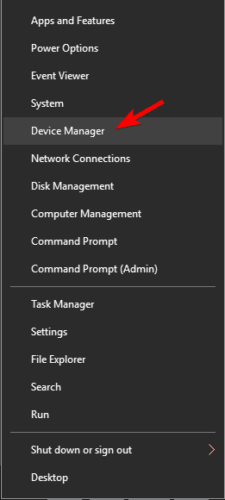
- Hitta din HyperX högerklicka på den och välj Avinstallera enheten.
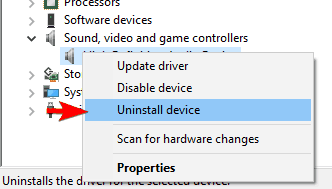
- En varningsdialog visas. Klicka på Avinstallera för att ta bort föraren.
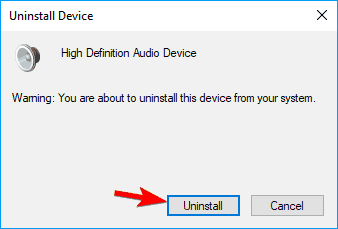
- När du har tagit bort drivrutinen kopplar du ur headsetet och startar om datorn.
- När din dator har startats om, anslut headsetet och drivrutinen ska installeras automatiskt.
Du kan behöva upprepa denna process flera gånger innan headsetet börjar fungera.
Många användare rapporterade problem med HyperX Cloud II spelheadset.
Drivrutiner tillåter din dator att arbeta med din hårdvara, därför kommer alla drivrutinrelaterade problem att orsaka problem med din maskinvara. Det är därför som ominstallering av drivrutinerna troligen löser problemet direkt.
Windows kan inte automatiskt hitta och ladda ner nya drivrutiner? Oroa dig inte, vi har täckt dig.
Uppdatera drivrutiner automatiskt (föreslås)

Om den tidigare metoden inte löser problemet rekommenderar vi att du använder ett dedikerat verktyg. Nedladdning och installation av drivrutiner manuellt är en process som medför risk för att fel drivrutin installeras, vilket kan leda till allvarliga funktionsstörningar i ditt system.
Så det säkraste och enklaste sättet att uppdatera drivrutiner på en Windows-dator är att använda ett tredjepartsverktyg som gör exakt det. Vi rekommenderar starkt DriverFix.
Den genomsöker ditt system och identifierar automatiskt varje enhet på din dator och matchar den med de senaste drivrutinsversionerna från en omfattande online-databas.
Drivrutiner kan sedan uppdateras i satser eller en i taget, utan att du behöver göra några komplexa beslut i processen.

DriverFix
Uppdatera alla dina föråldrade ljuddrivrutiner med bara några få klick så kommer din HyperX Cloud II-funktion att fungera som en charm efteråt.
Besök webbplats
2. Se till att mikrofonen är avstängd

Vissa användare nämnde att de inte kunde justera mikrofonvolymen. Lösningen på detta problem är ganska enkel: du måste bara kontrollera USB-dongel som medföljer spelheadsetet.
Det finns en liten Stum slå på den, så se till att trycka på den. Efter att ha gjort det bör problemet försvinna.
Det är värt att nämna att USB-dongeln också har sina egna mikrofonkontrollknappar, så justera volymen på din mikrofon härifrån.
Slutligen, dubbelkolla om headsetet är ordentligt anslutet till USB-dongeln. För att åtgärda problemet, se till att ansluta headsetet ordentligt till USB-dongeln och kontrollera om det löser problemet.
Om du har mer än ett USB-headsetproblem i Windows 10 erbjuder vi mer djupgående lösningar i den här artikeln.
3. Anslut headsetet till en annan USB-port

HyperX Cloud II är ett USB-headset, vilket innebär att många USB-relaterade problem kan påverka det. Även om USB 3.0-standarden vinner popularitet. Rapporterade flera användare att headsetet inte fungerar som det ska med den här USB-enheten version.
Så istället för att använda USB 3.0, försök att ansluta headsetet till en USB 2.0-port och kontrollera om det löser problemet.
USB 3.0 erbjuder stor överföringshastighet. Om headsetet inte kan skicka tillräckligt med data för det här formatet kommer du säkert inte att uppleva kvalitetsförlust eller latensproblem med USB 2.0-anslutning.
Dessutom föreslår vissa användare att du använder portarna på datorns baksida istället för de främre, vilket är mer benägna att vara felaktiga.
Din USB 3.0-port känns inte igen? Oroa dig inte, vi har rätt lösningar för dig.
4. Kontrollera dina ljudenhetsinställningar
- Tryck Windows-tangent + S och gå in ljud. Välja Ljud från menyn.
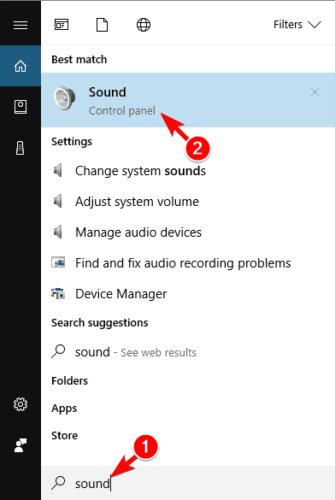
- Gå till Inspelning fliken och högerklicka på det tomma utrymmet. Kolla upp Visa inaktiverade enheter och Visa bortkopplade enheter alternativ.
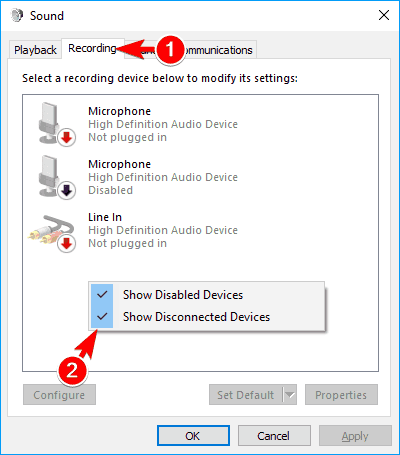
- Leta nu upp din mikrofon, högerklicka på den och välj Gör det möjligt från menyn.
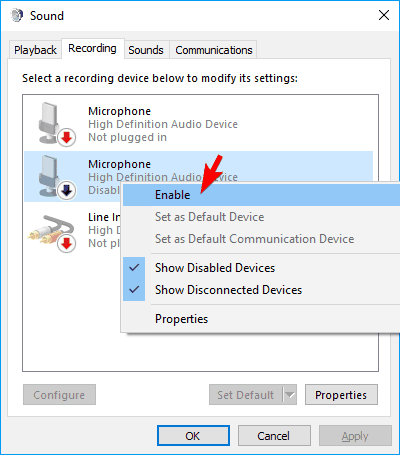
- Klicka på Tillämpa och OK för att spara ändringar.
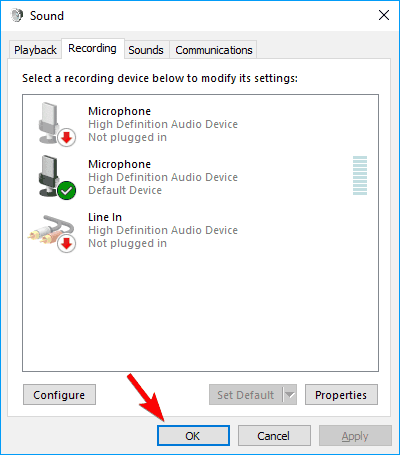
Vissa användare föreslår också att du inaktiverar och återaktiverar din mikrofon för att åtgärda detta problem. För att göra det, öppna Ljud och gå till Inspelning flik.
Högerklicka på din mikrofon och välj Inaktivera från menyn. Därefter aktiverar du bara din mikrofon igen och kontrollerar om det löser problemet.
Kör en systemskanning för att upptäcka potentiella fel

Ladda ner Restoro
PC reparationsverktyg

Klick Starta skanning för att hitta Windows-problem.

Klick Reparera allt för att lösa problem med patenterade tekniker.
Kör en PC Scan med Restoro Repair Tool för att hitta fel som orsakar säkerhetsproblem och avmattningar. När skanningen är klar kommer reparationsprocessen att ersätta skadade filer med nya Windows-filer och komponenter.
5. Använd felsökaren för ljud
- Tryck Windows Key + I för att öppna Inställningar app.
- Navigera till Uppdatering och säkerhet sektion.
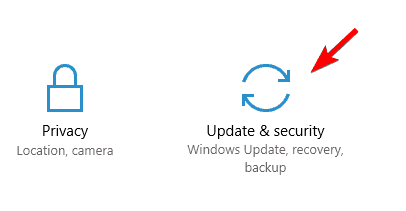
- Välja Felsök i menyn till vänster.
- Välj nu Inspelning av ljud och klicka på Kör felsökaren.
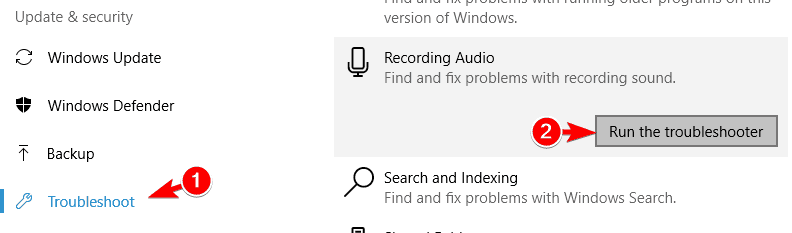
- Följ instruktionerna på skärmen för att slutföra felsökningen.
6. Uppdatera din firmware

Om du har mikrofonproblem med dina HyperX Cloud II-hörlurar kan du kanske åtgärda dem genom att uppgradera din firmware, eftersom detta kan lösa många problem.
Nej att firmwareuppdatering är en avancerad procedur och det kan orsaka oåterkalleliga skador på dina hörlurar om de inte gör rätt, så var extra försiktig.
För att uppdatera hörlurs firmware, gå till HyperX webbplats för nedladdning och instruktioner för firmware.
7. Försök använda en ljuddelare

Användare rapporterade att mikrofonen inte kändes igen på deras HyperX Cloud Stinger-hörlurar. De nämnde att man kanske skulle kunna kringgå detta problem med hjälp av en ljuddelare.
Detta är en liten enhet som levereras med två 3,5 mm-portar, en för ljud och en för mikrofonen.
Det här är inte den bästa lösningen, men det är en anständig lösning så du kanske vill prova det om du har problem med HyperX Cloud Stinger-headsetet.
8. Uppdatera dina drivrutiner
- Öppna Enhetshanteraren.
- Leta reda på din ljuddrivrutin. Högerklicka på den och välj Uppdatera drivrutinen.
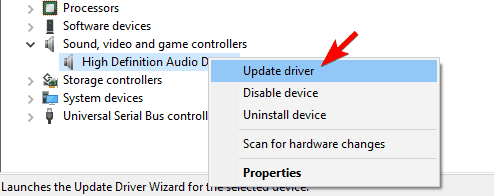
- Välj Sök automatiskt efter uppdaterad drivrutinsprogramvara.
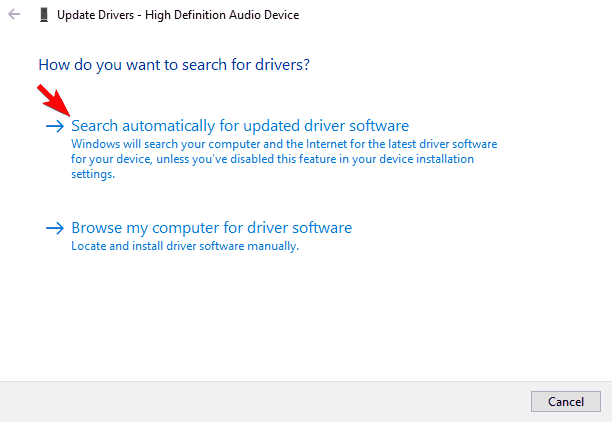
- Windows söker nu efter drivrutinsuppdateringar och installerar nya drivrutiner.
- Starta om datorn efter att den nya drivrutinen har installerats.
Vi måste nämna det Enhetshanteraren är det enklaste sättet att uppdatera dina ljuddrivrutiner, men inte nödvändigtvis det mest effektiva. Enhetshanteraren laddar vanligtvis inte ner de senaste drivrutinerna, och ibland kan det vara ett problem.
Om du vill försäkra dig om att du har de senaste drivrutinerna måste du ladda ner ljuddrivrutiner från ditt moderkort eller ljudkortstillverkaren.
Ännu bättre, använd det dedikerade verktyget som rekommenderas i den första lösningen, DriverFix, och du får säkert rätt komponenter på nolltid.
Visste du att föråldrade drivrutiner är en mycket vanlig fråga? Var ett steg före med den här guiden.
9. Använd fjärrkontrollen för att justera mikrofonen

Vissa HyperX-headset levereras med en fjärrkontroll som låter dig styra din mikrofon eller justera ditt ljud. Med hjälp av fjärrkontrollen kan du också justera mikrofonkänsligheten för ditt headset så var noga med att göra det.
Få användare rapporterade att den här metoden löste problemet för dem, så var noga med att prova det.
10. Kontrollera headsetledningarna
Om du har några problem med headsetet kan du kanske åtgärda dem genom att kontrollera kabeln. I vissa sällsynta fall kan det hända att din kabel är skadad, men du kanske kan fixa den genom att tejpa in det skadade området.
För att vara säker på om din kabel är problemet kan du prova ditt headset på en annan dator och kontrollera om samma problem visas.
Så här fixar du HyperX Predator på Windows 10

Om du har problem med HyperX Predator SSD kan du kanske åtgärda dem med uppdatera dina chipset-drivrutiner.
Din chipset ansvarar för kommunikation med alla enheter som är anslutna till din dator, så det är alltid en bra idé att hålla drivrutinerna uppdaterade.
Många rapporterade också att uppdatering Drivrutiner för snabb lagringsteknik fixade problemet för dem, så var noga med att prova det också.
Vad du behöver göra är att ladda ner den senaste programvaran från moderkortstillverkarens webbplats. Eller som tidigare nämnts, använd ett dedikerat verktyg som DriverFix att göra jobbet åt dig.
Efter installation av de senaste drivrutinerna bör problemet med din SSD lösas.
HyperX-serien erbjuder bra spelhårdvara, men som du kan se har vissa komponenter problem i Windows 10. Testa de presenterade lösningarna kommer dock säkert att återställa funktionerna på dina enheter.
Om du har några andra förslag eller frågor, tveka inte att lämna dem i kommentarfältet nedan så kommer vi att se till.
 Har du fortfarande problem?Fixa dem med det här verktyget:
Har du fortfarande problem?Fixa dem med det här verktyget:
- Ladda ner detta PC-reparationsverktyg betygsatt utmärkt på TrustPilot.com (nedladdningen börjar på den här sidan).
- Klick Starta skanning för att hitta Windows-problem som kan orsaka PC-problem.
- Klick Reparera allt för att lösa problem med patenterade tekniker (Exklusiv rabatt för våra läsare).
Restoro har laddats ner av 0 läsare den här månaden.


